Đặt báo thức trong Windows 10 trong 30s
09-08-20191.363 lượt xem
Hầu hết chúng ta không có loại đồng hồ kiểu cũ ở nhà hoặc đồng hồ báo thức cầm tay để mang theo trên đường. Khi bạn cần thức dậy vào buổi sáng, bạn có thể sử dụng điện thoại của mình, nhưng bất kỳ thiết bị Windows 10 nào cũng có thể thực hiện công việc này trong một nốt nhạc. Windows 10 có phần mềm đồng hồ báo thức tích hợp, bạn có thể thiết lập bằng các bước sau.
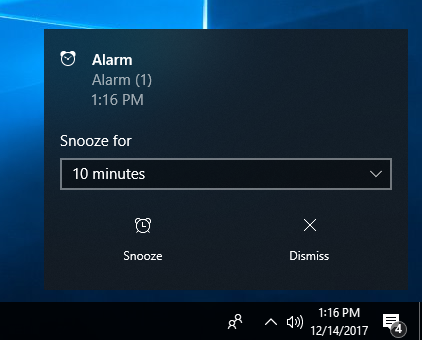
4. Đặt thời gian báo thức.
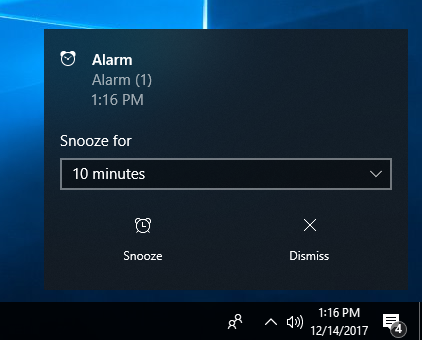
1. Nhập "alarm" vào hộp tìm kiếm Windows.
2. Nhấp vào biểu tượng "Báo thức & Đồng hồ" .
3. Nhấp vào nút cắm để thêm thời gian báo thức mới
Bạn cũng có thể chọn một báo thức hiện có để chỉnh sửa nó.
4. Đặt thời gian báo thức.
Bạn cũng có thể đặt âm báo thức, thời gian báo lại, số lần báo thức lặp lại và tên báo thức, nhưng đây đều là các cài đặt tùy chọn.
5. Nhấp vào nút lưu ở góc dưới bên phải của cửa sổ.
Lưu ý rằng, trên hầu hết các máy tính, màn hình báo động sẽ thông báo rằng "Thông báo sẽ chỉ hiển thị nếu PC còn thức". Vì vậy, để báo thức của bạn tắt, bạn sẽ cần phải định cấu hình máy tính của mình trong trạng thái hoạt động.
Để ngăn máy tính của bạn ở trạng thái ngủ:
1. Nhập "sleep" vào hộp tìm kiếm Windows
2. Nhấp vào "Cài đặt nguồn và ngủ"
3. Đặt thời gian Ngủ thành "Không bao giờ" dưới "khi được cắm" và / hoặc "trên pin."
Nếu bạn không để nó ngủ khi hết pin.












